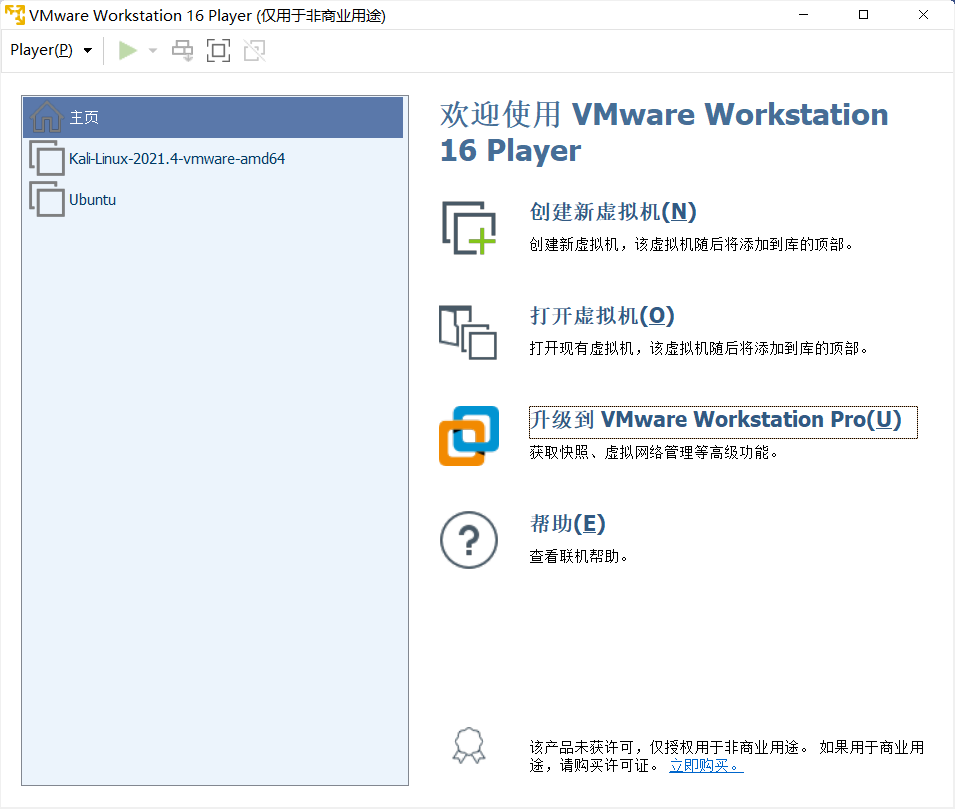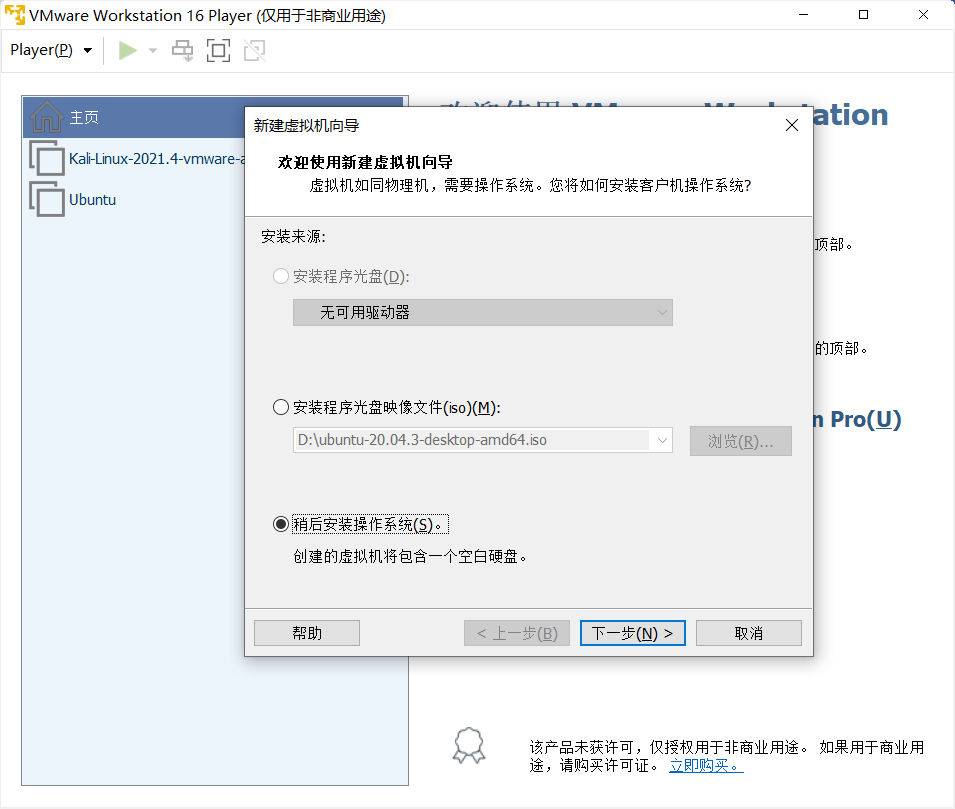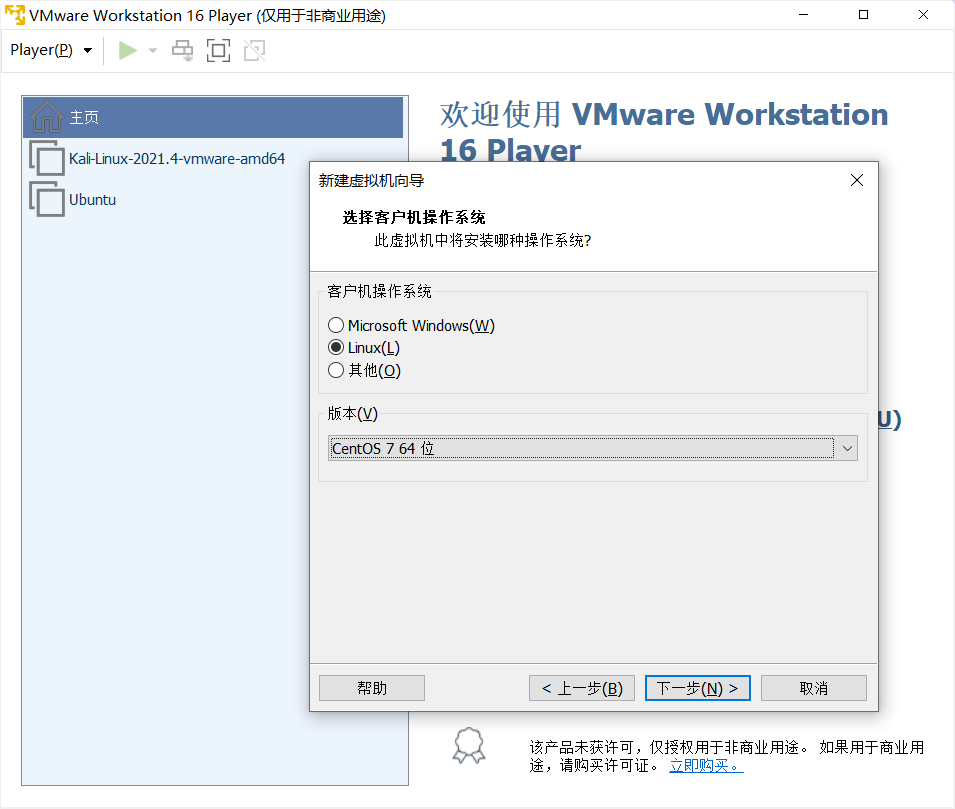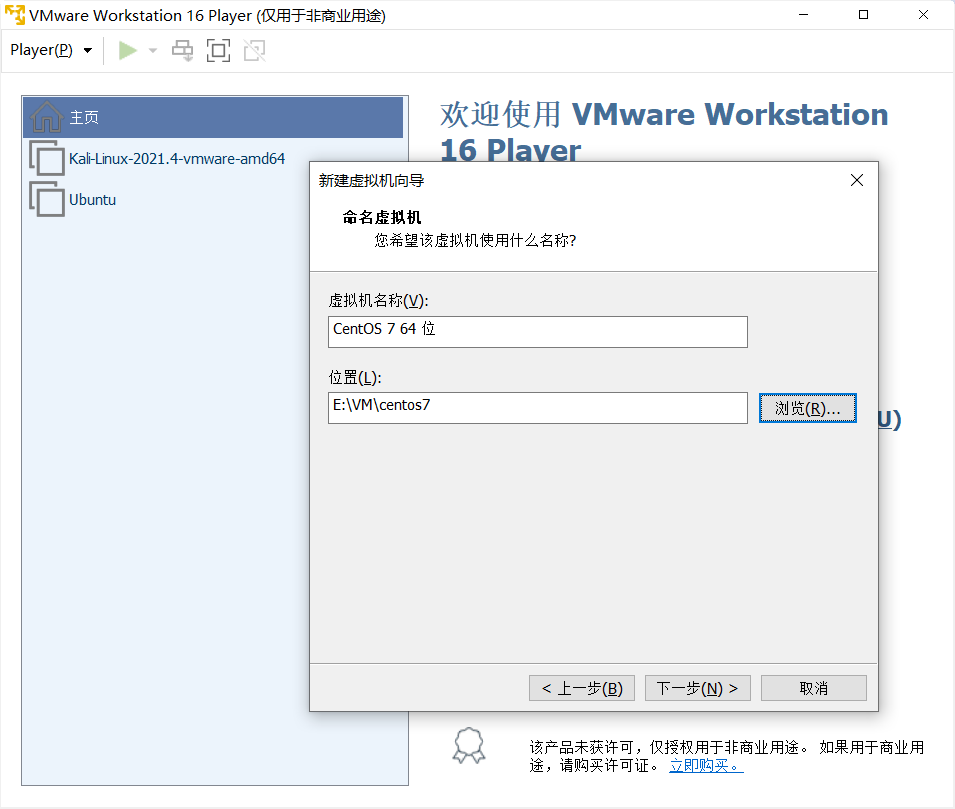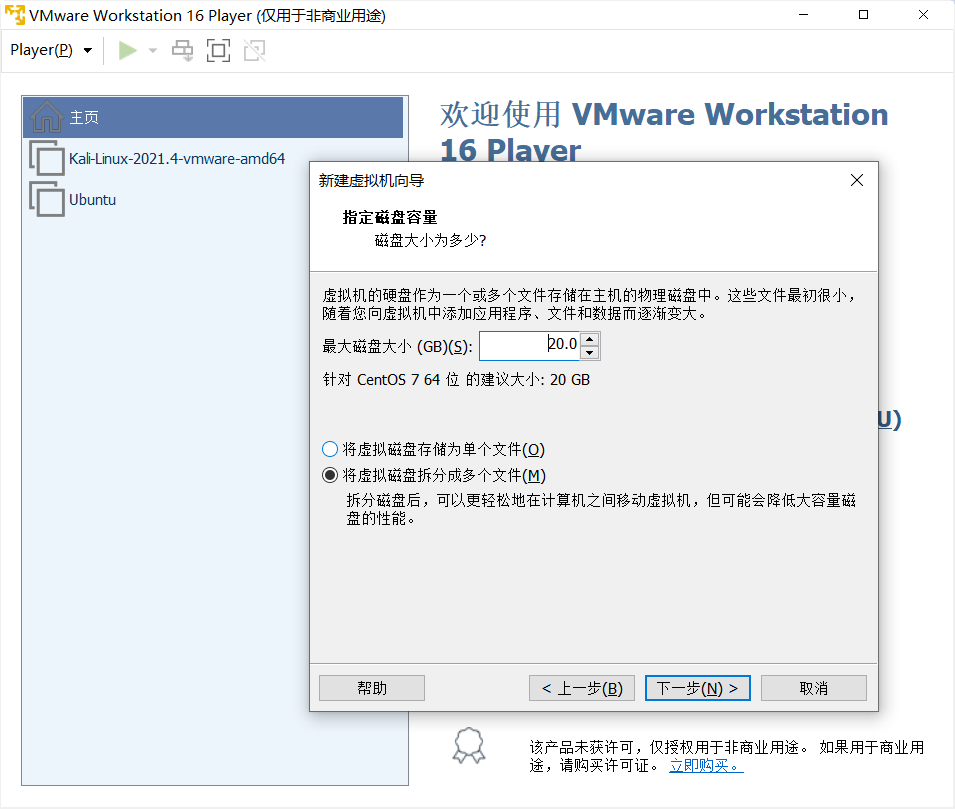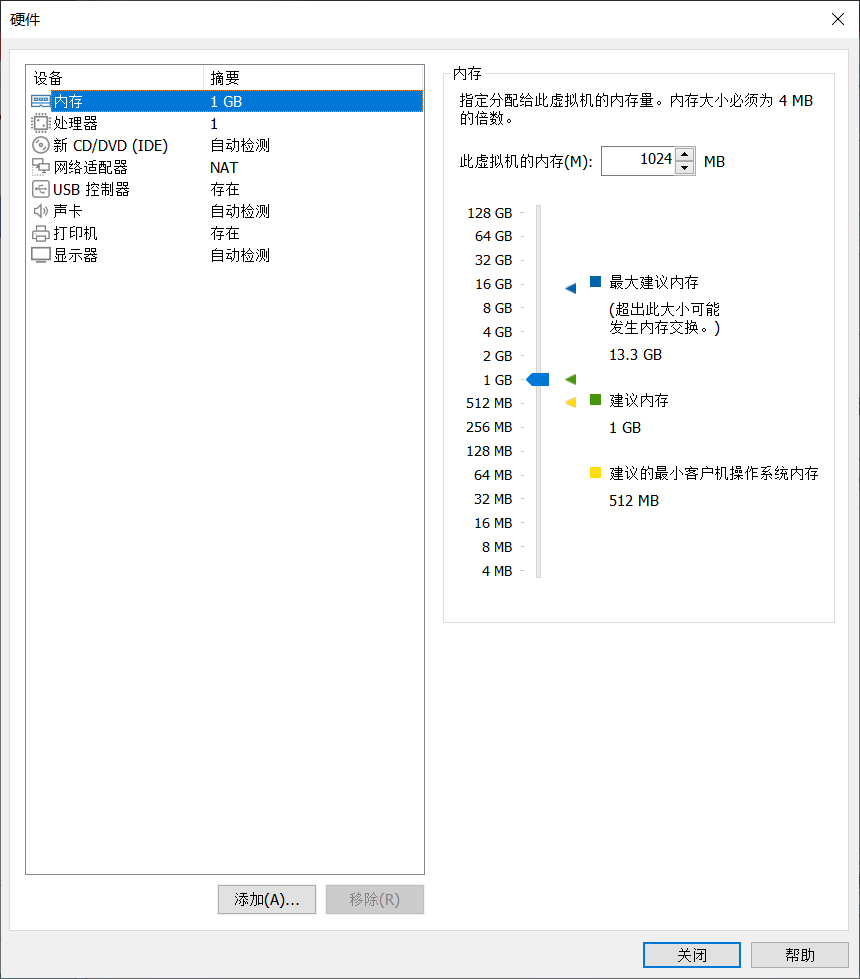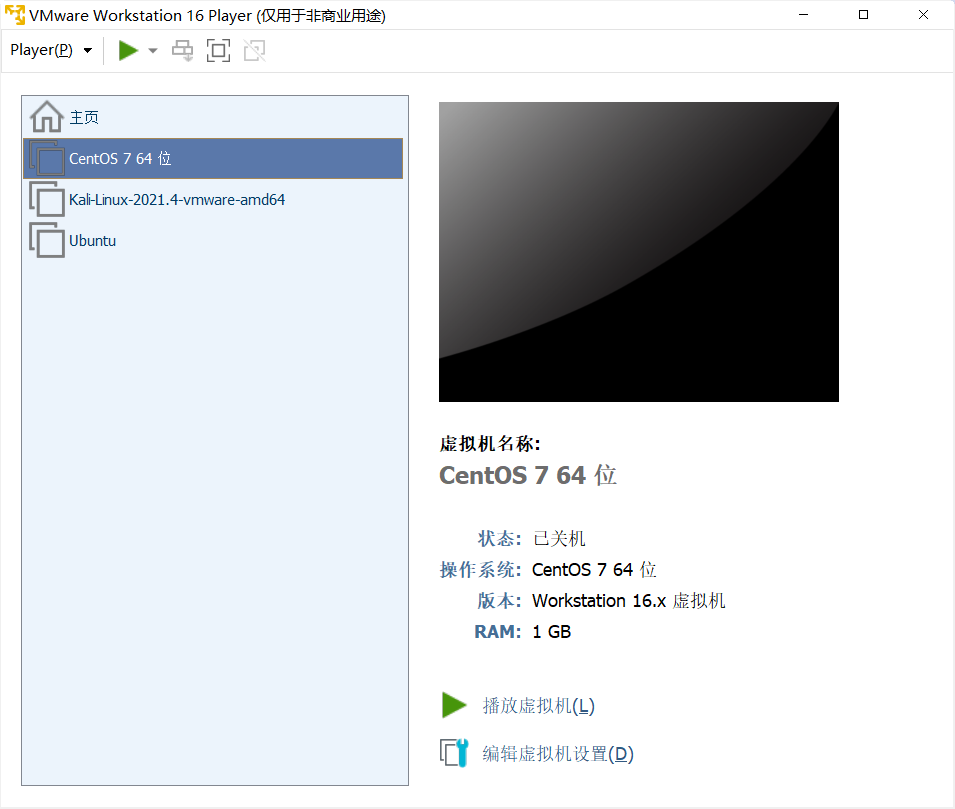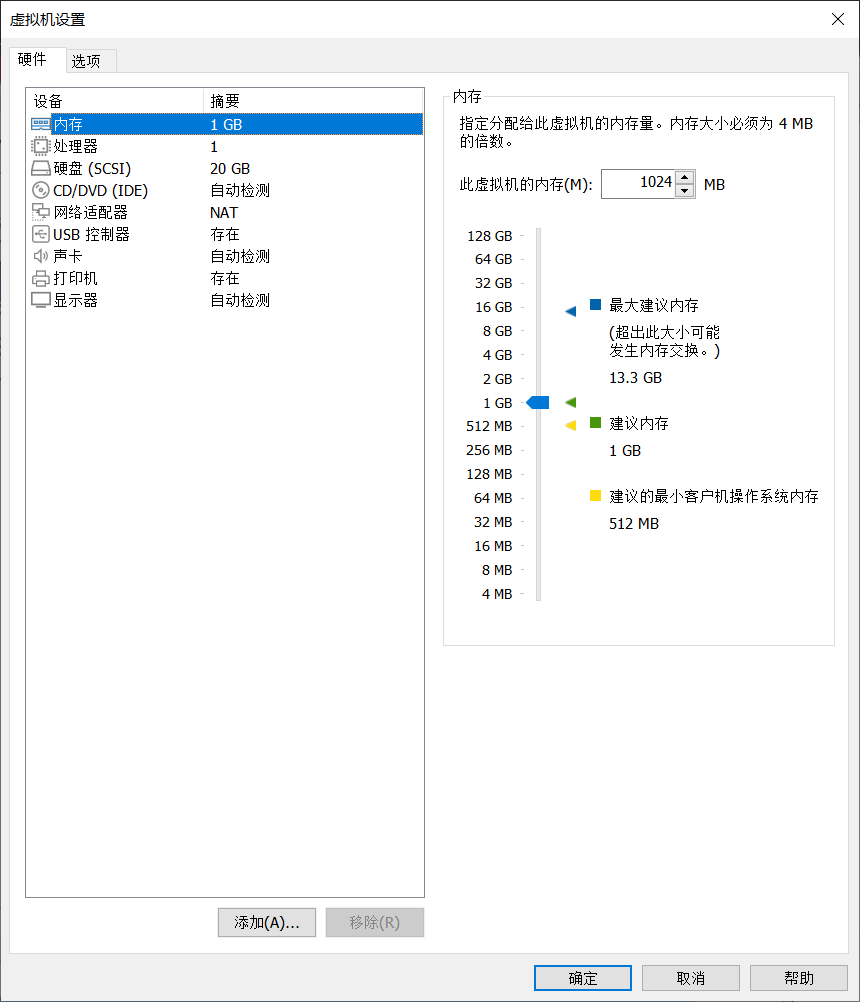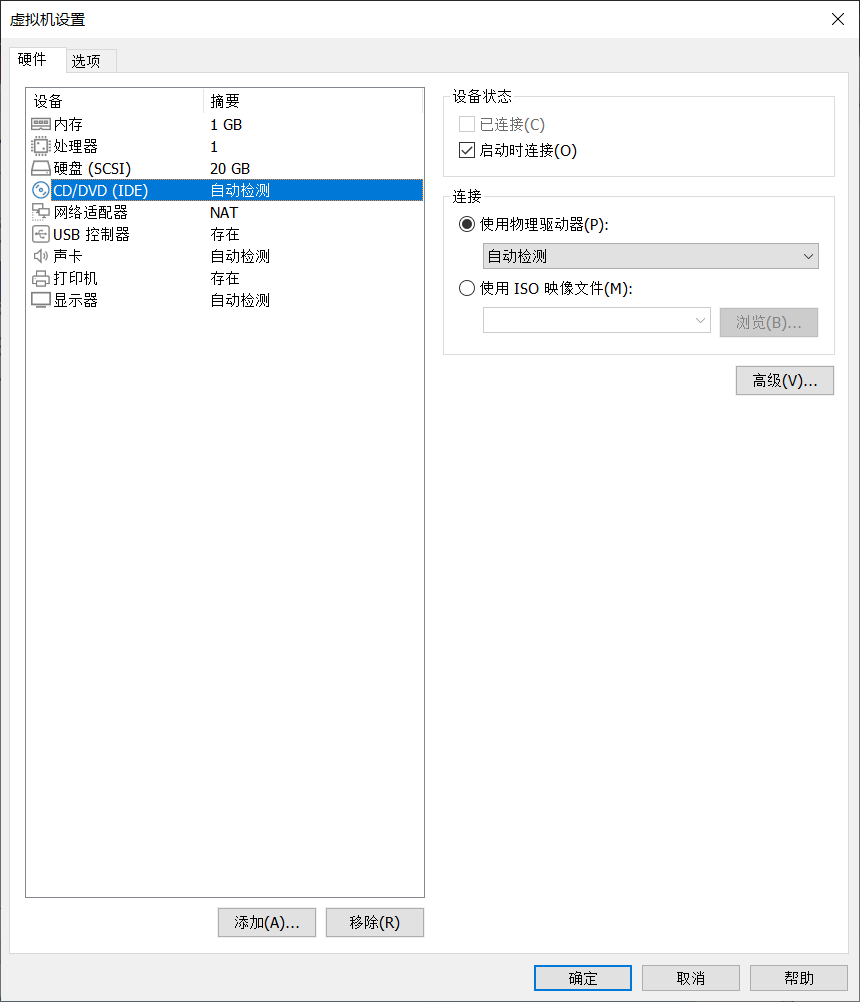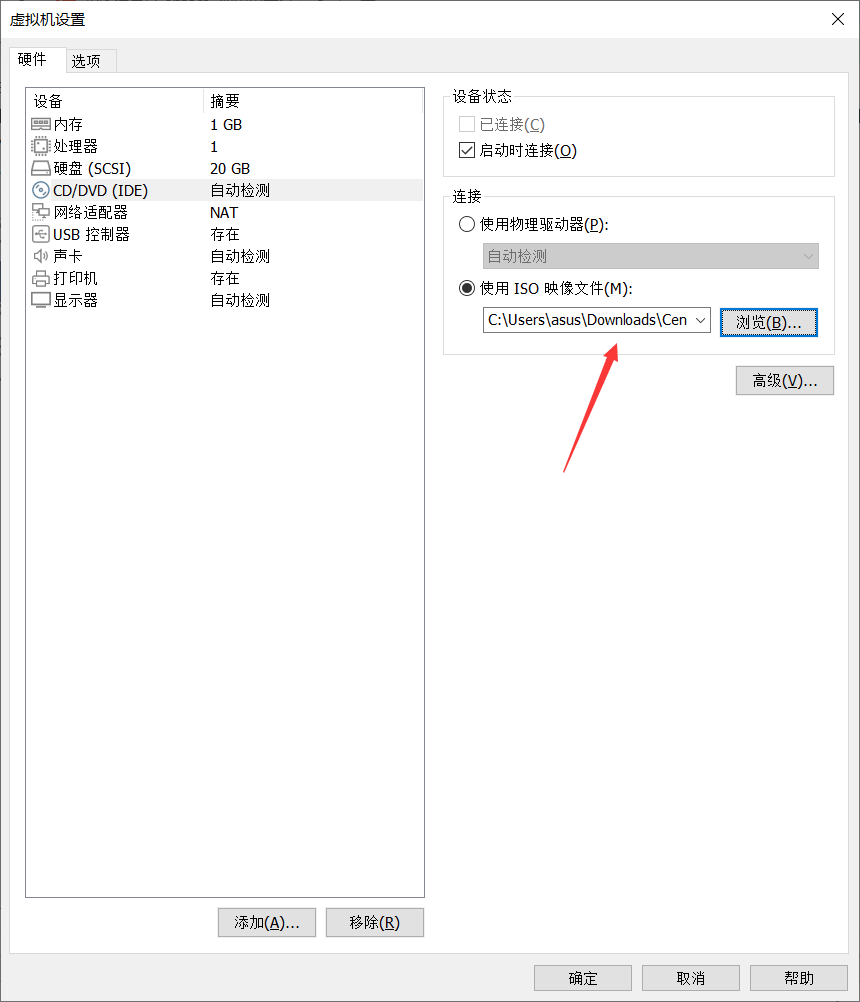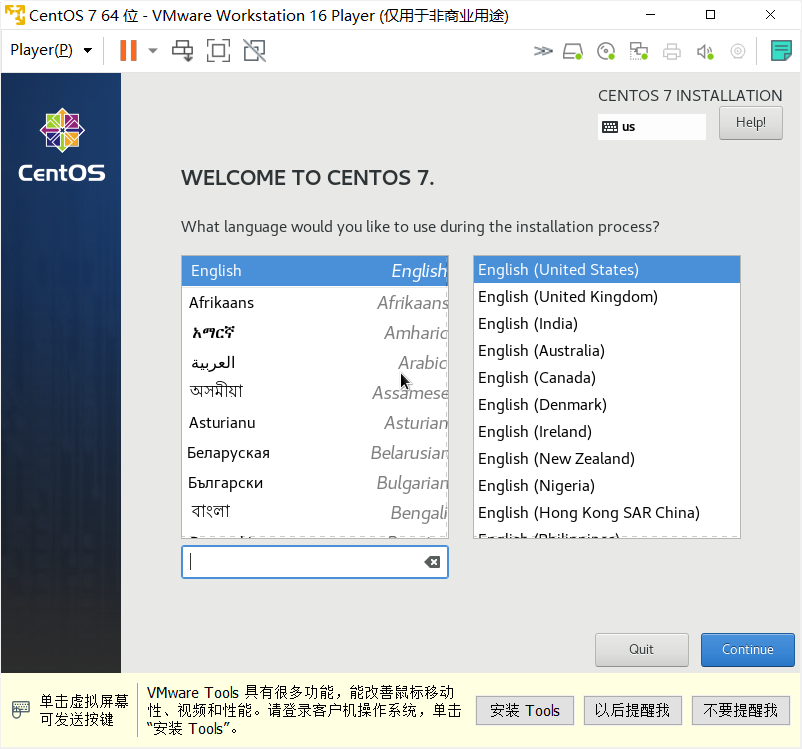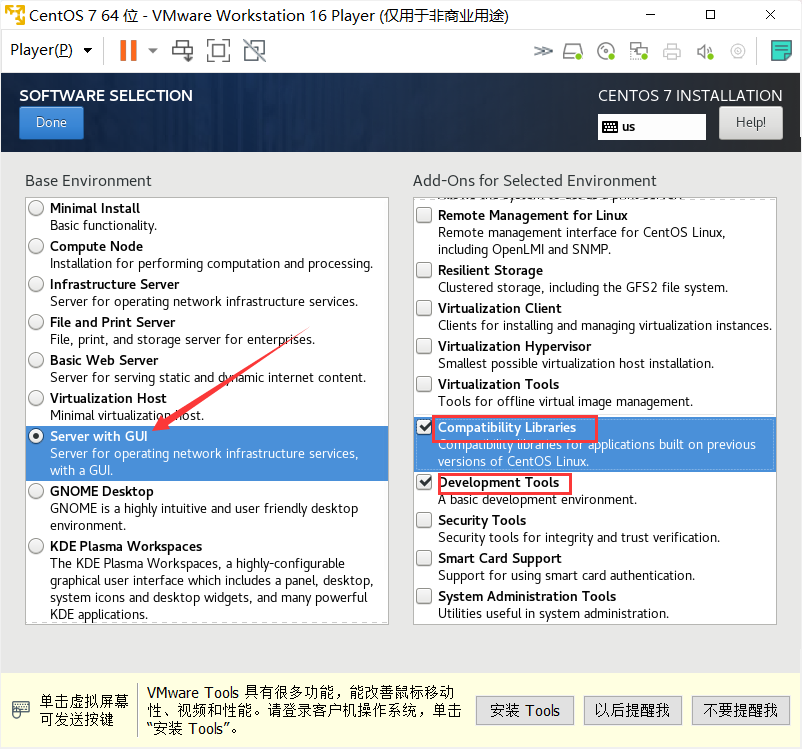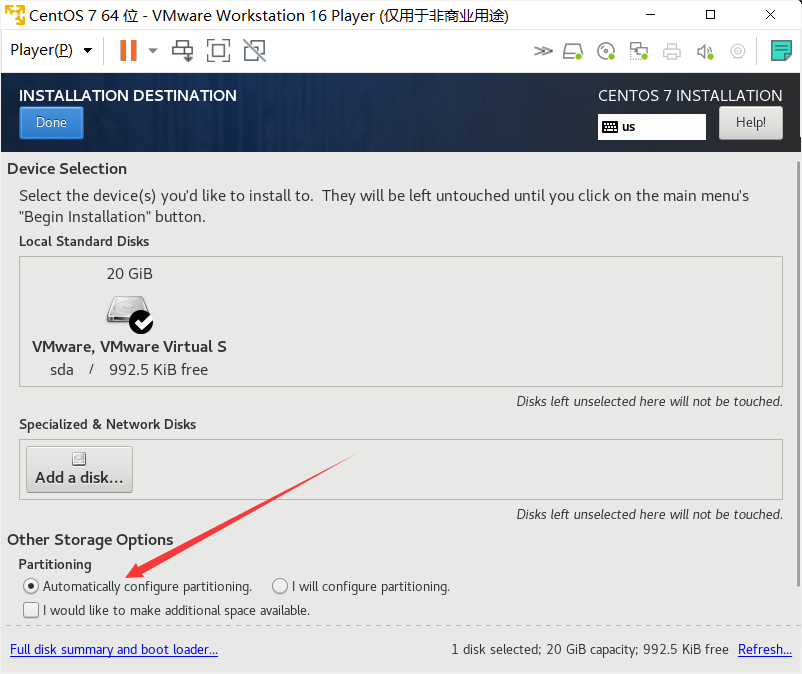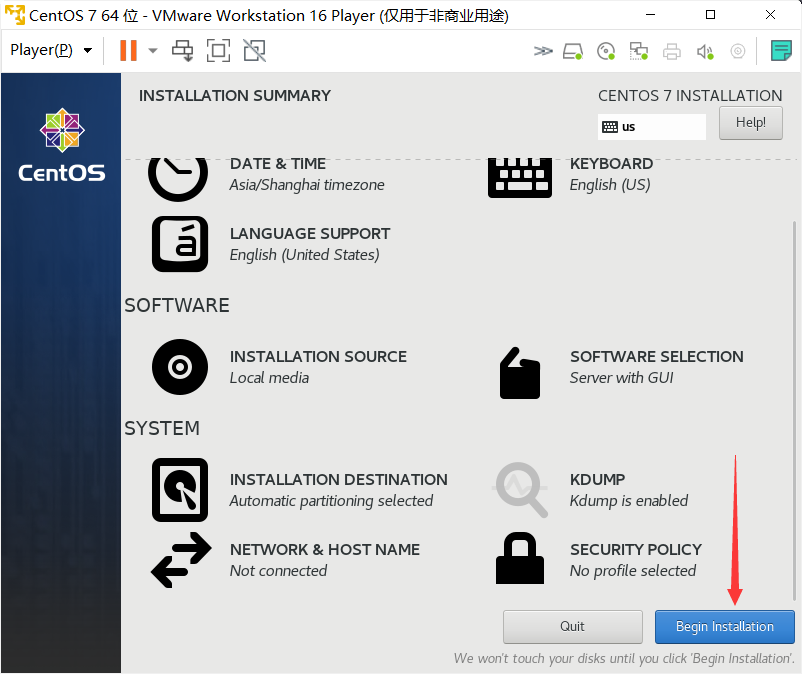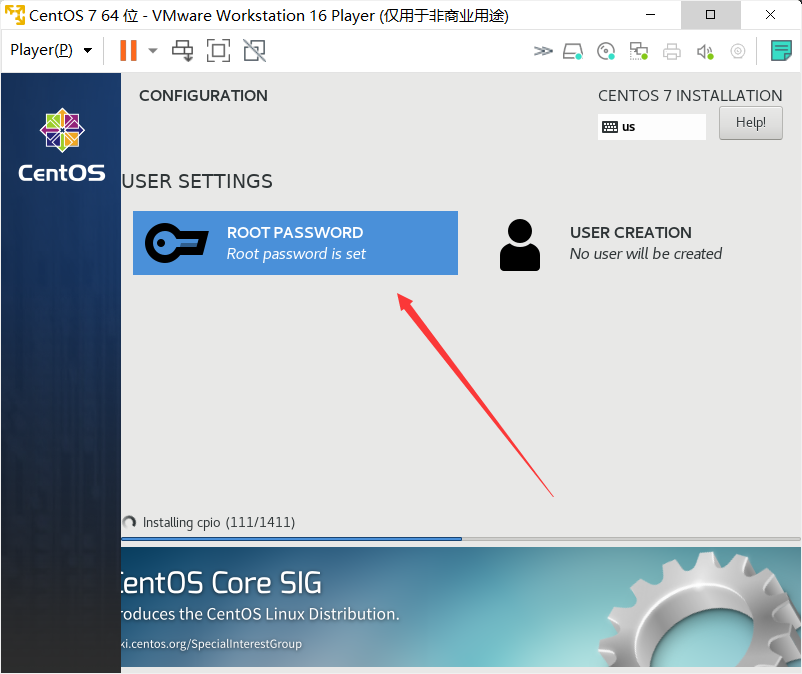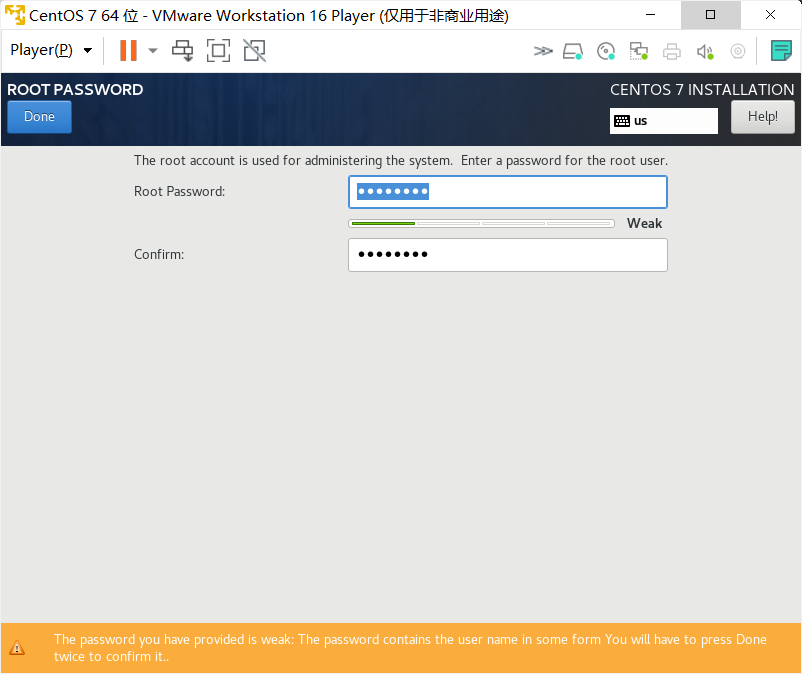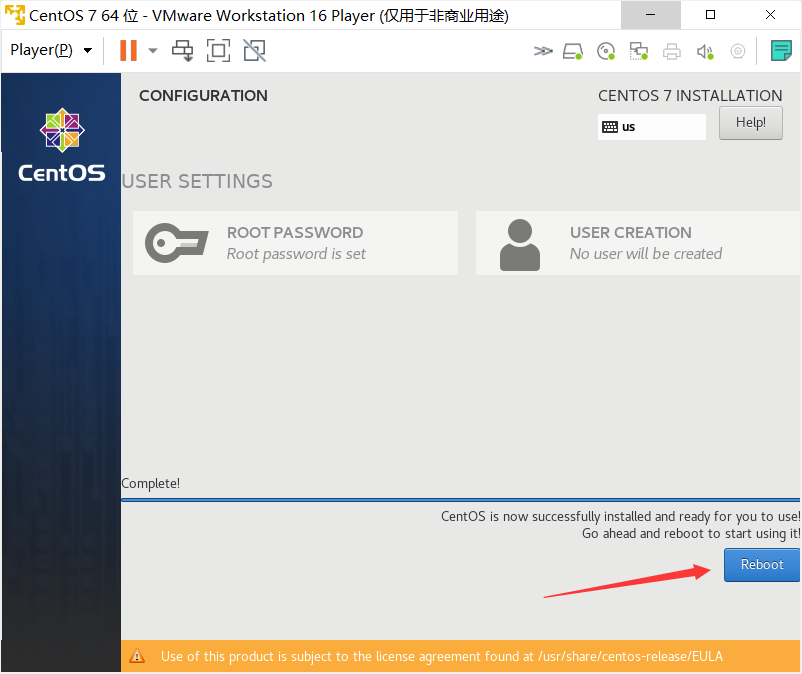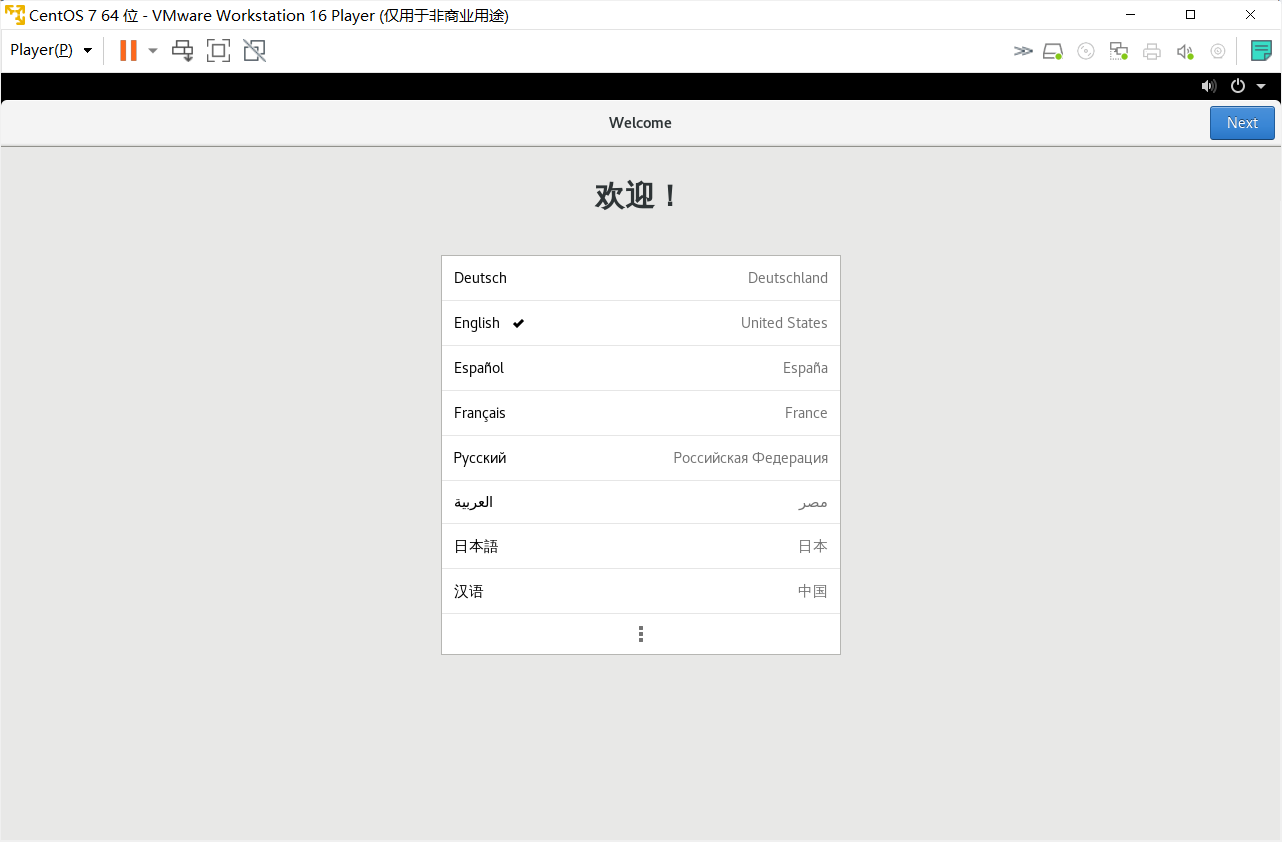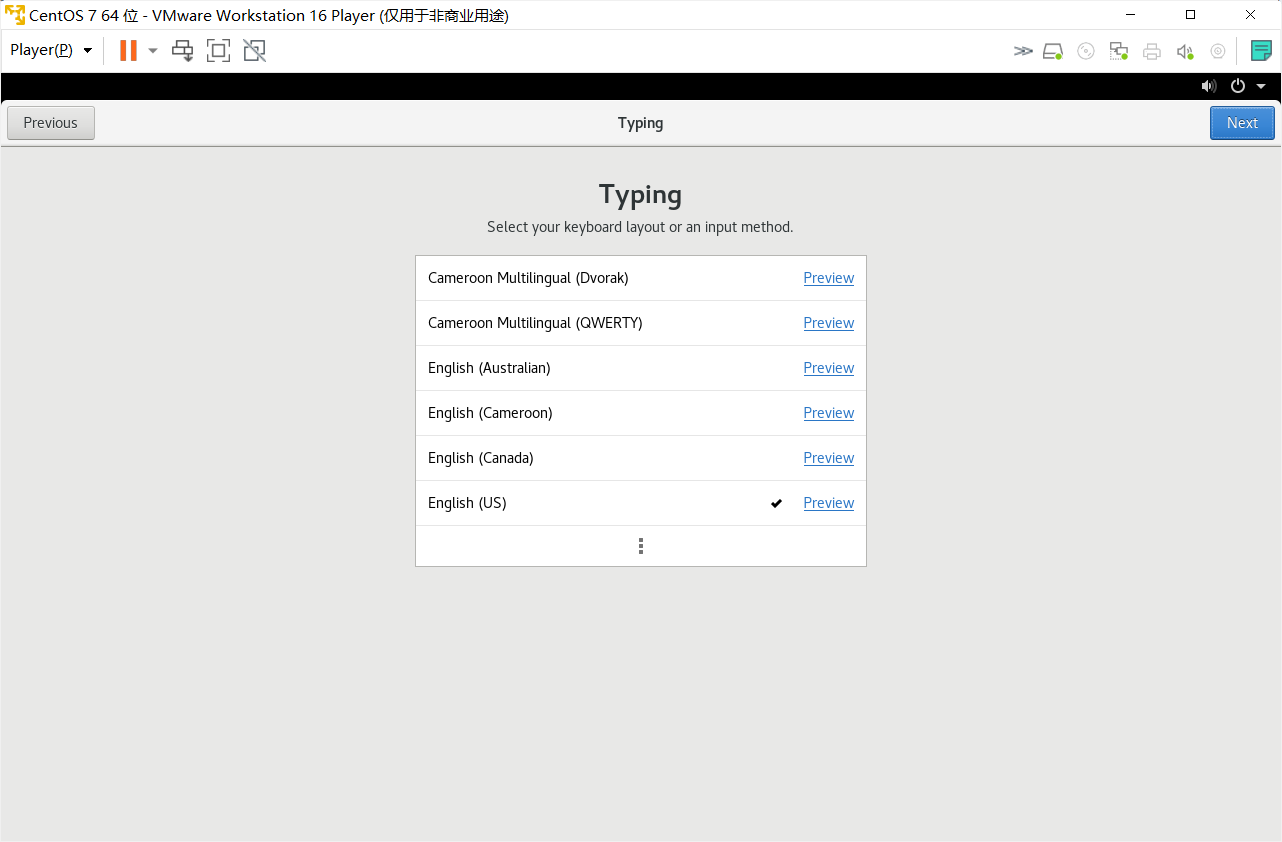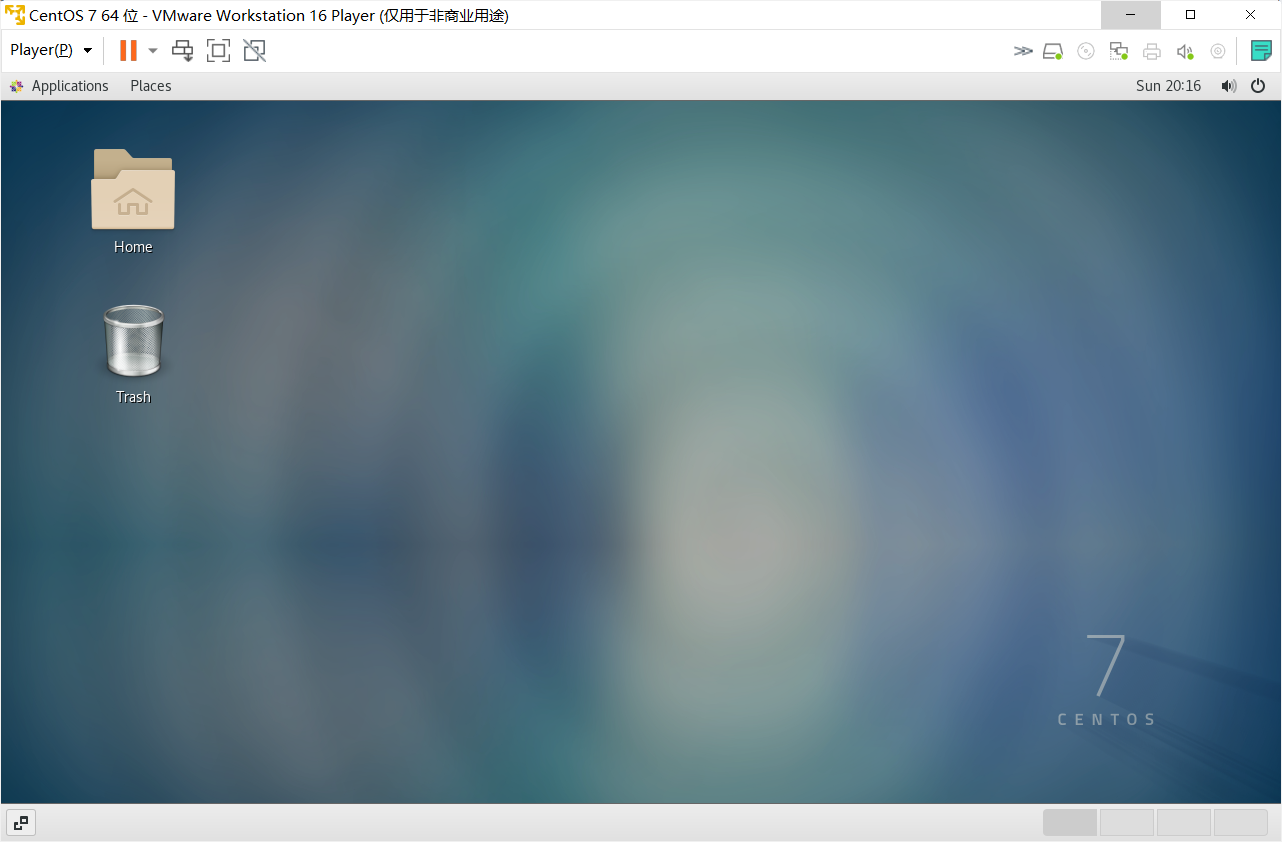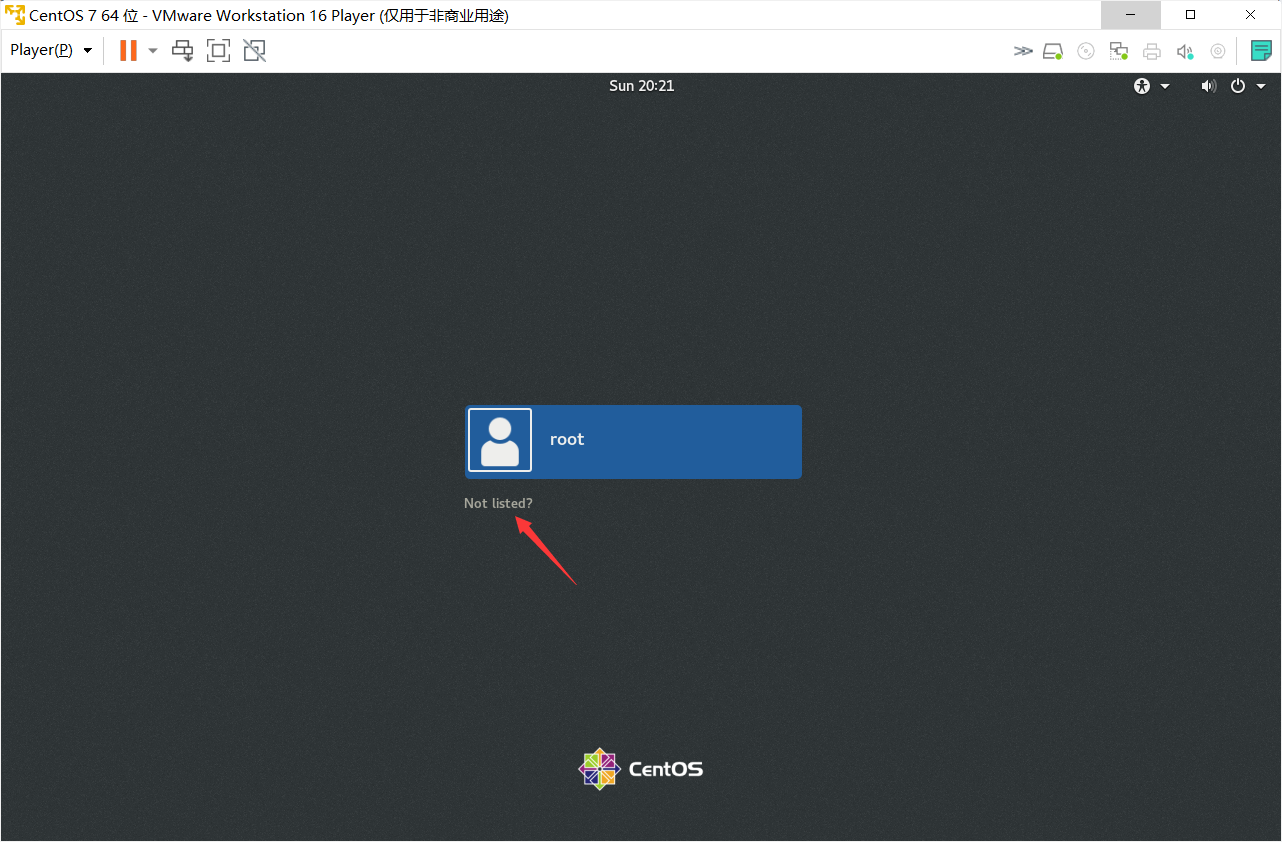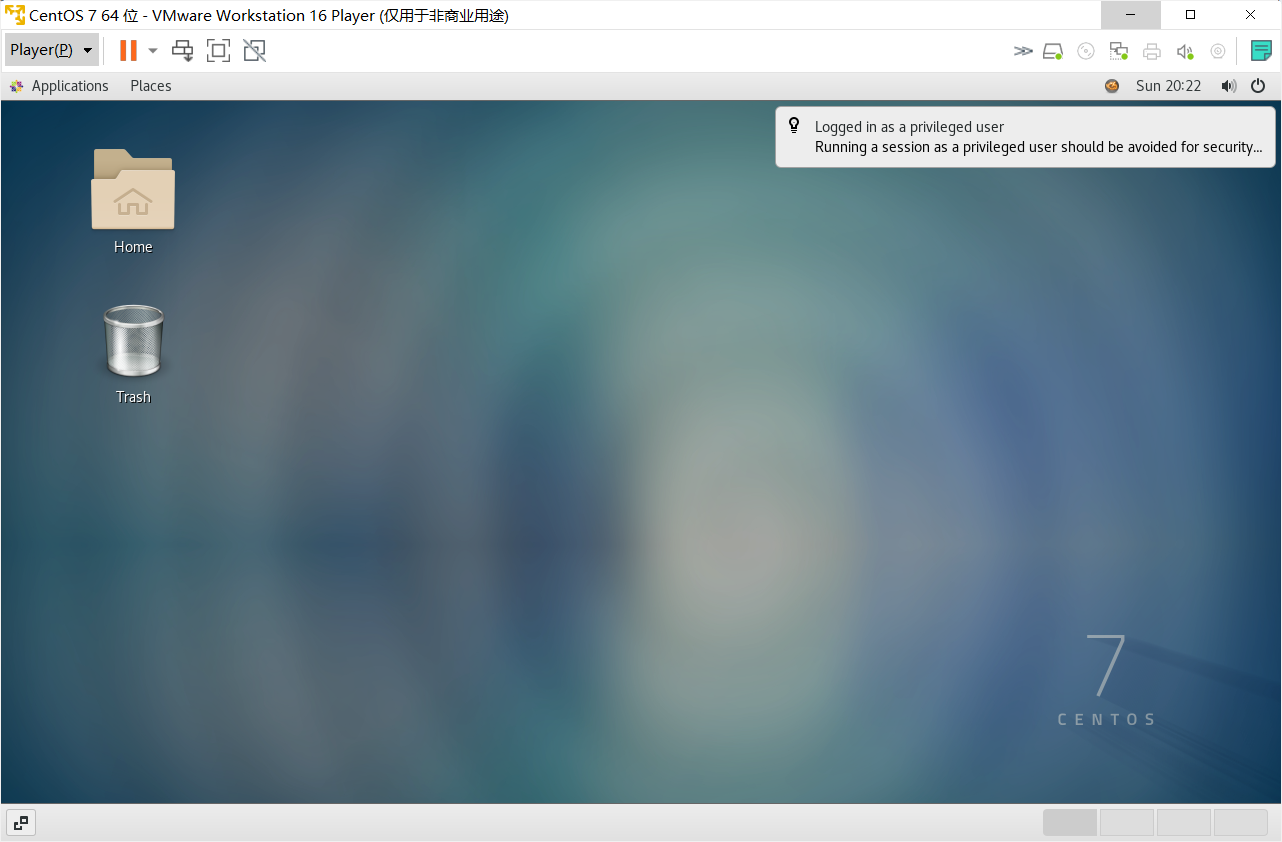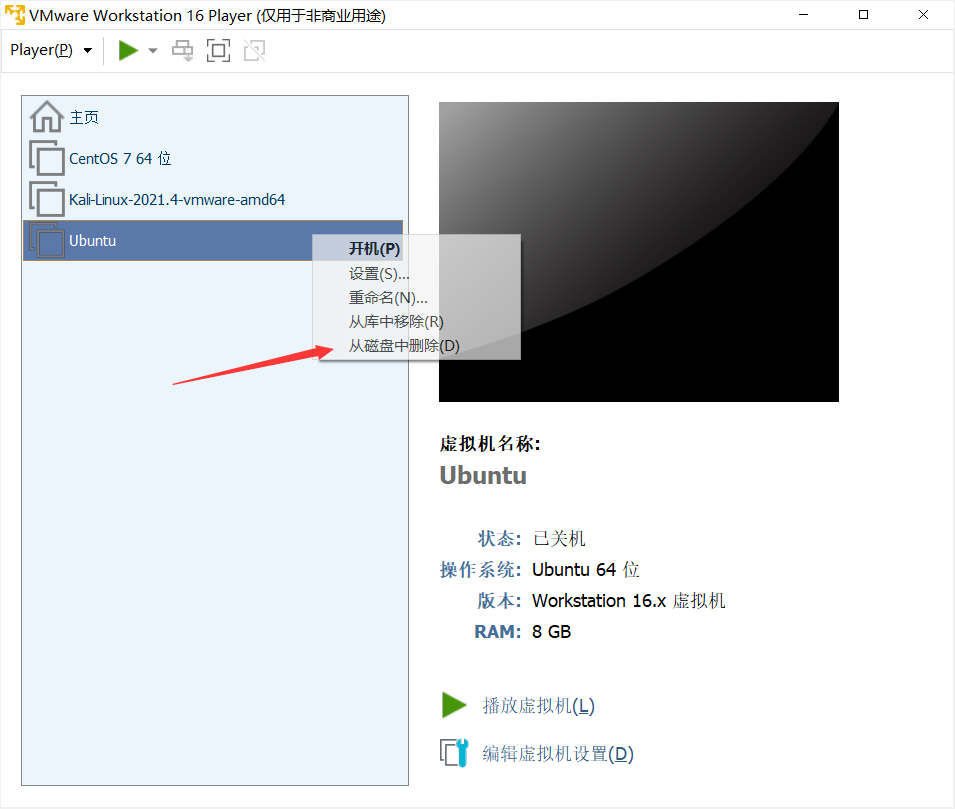本文发布于917天前,本文最后更新于583 天前,其中的信息可能已经过时,如有错误请留言或评论。
一、虚拟机安装
- 打开VMware,点击创建新虚拟机
- 选择稍后安装操作系统,点击下一步
- 选择稍后安装操作系统,点击下一步
- 操作系统选择linux,版本选择centos 7 64位,点击下一步
- 虚拟机名称随意,位置选择自己电脑有空间的地方,点击下一步
- 磁盘大小分配20GB(建议),下面选项默认即可,点击下一步
- 随后点击完成即可,或者点击自定义硬件配置(内存1GB,处理器1即可)
- 虚拟机安装完成
二、安装CentOS 7
- 点击编辑虚拟机设置
- 左侧点击CD/DVD加载镜像文件
- 右侧选择使用ISO映像文件,选择下载好的centos 7 64 iso文件(下载地址在文章最后)
- 进入虚拟机
- 向下滑动有汉语,初学者可使用汉语,熟悉后再安装一个英文版
- 软件选择选择带有GUI的服务,右侧选择开发工具和兼容性程序库
- 磁盘分配选择自动即可
- 点击开始安装
- 设置root用户密码
- 等待安装完成之后点击
- 选择英语或者汉语即可
- 后续填写一个地址获得时区,然后创建一个用户即可登录
- 右上角点击,注销当前用户
- 点击not listed,登录前面创建root超级用户的账户密码
- 到此系统就安装成功了
三、删除已安装的虚拟机
centos系统ISO文件下载
CentOS 官方下载地址:https://www.centos.org/download/
Centos国内下载源
http://man.linuxde.net/download/CentOS
http://mirrors.btte.net/centos/7/isos/x86_64/
http://mirrors.cn99.com/centos/7/isos/x86_64/
http://mirrors.sohu.com/centos/7/isos/x86_64/
http://mirrors.aliyun.com/centos/7/isos/x86_64/
http://centos.ustc.edu.cn/centos/7/isos/x86_64/
http://mirrors.neusoft.edu.cn/centos/7/isos/x86_64/
http://mirror.lzu.edu.cn/centos/7/isos/x86_64/
http://mirrors.163.com/centos/7/isos/x86_64/
http://ftp.sjtu.edu.cn/centos/7/isos/x86_64/
CentOS 提供了三种ISO镜像文件的下载:
DVD ISO 标准安装版,一般下载这个就可以了(推荐)
Everything ISO 对完整版安装盘的软件进行补充,集成所有软件。(包含centos7的一套完整的软件包,可以用来安装系统或者填充本地镜像)
Minimal ISO 精简版,自带的软件最少
kali-linux安装参考:https://blog.csdn.net/zegeai/article/details/122660361